Einige großartige Playlists auf iTunes zu haben ist großartig, wenn Sie an Ihrem Computer arbeiten oder lernen, aber was ist, wenn Sie dieselben großartigen Playlists auch unterwegs mitnehmen möchten? Während viele denken werden, dass sie die gesamte Wiedergabeliste auf ihrem Mobilgerät neu erstellen müssen, ist das überhaupt nicht der Fall. Tatsächlich ist das Kopieren und Synchronisieren einer Wiedergabeliste von iTunes auf Ihr iPhone eigentlich ganz einfach. Natürlich müssen Sie eine Wiedergabeliste erstellt haben, um sie zu synchronisieren, aber das Erstellen einer Wiedergabeliste ist so einfach wie das Erstellen einer Wiedergabeliste und das Auswählen der hinzuzufügenden Titel.
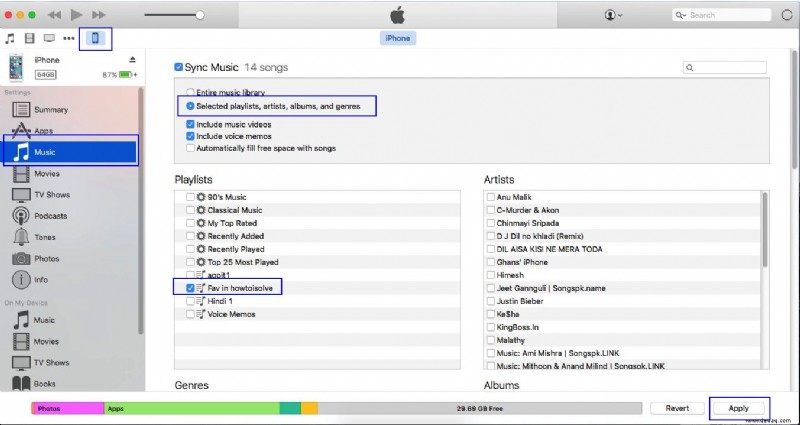
Die Schritte, die Sie zum Kopieren oder Synchronisieren dieser Wiedergabelisten auf das iPhone unternehmen, unterscheiden sich jedoch je nachdem, welche Version von iTunes Sie haben. In diesem Artikel werfen wir einen Blick darauf, wie es sowohl mit iTunes 12 als auch mit iTunes 11 geht. Wenn Sie eine ältere Version haben, empfehlen wir Ihnen, ein Upgrade durchzuführen. Schauen wir uns also ohne weitere Umschweife die Schritte an, um Ihre Lieblings-Playlist von iTunes 12 oder 11 auf Ihr iPhone-Gerät zu übertragen.
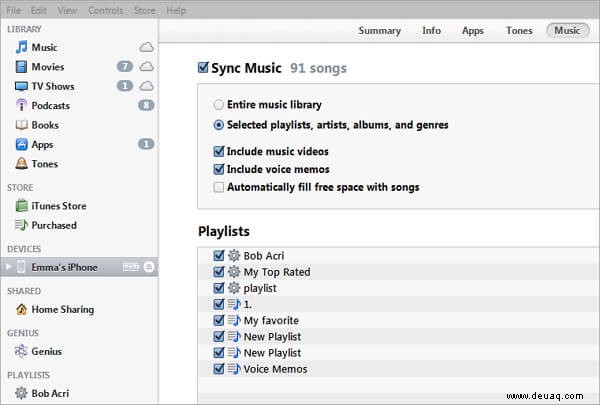
So kopieren Sie eine Playlist von iTunes 12 auf Ihr iPhone
Schritt 1: Der erste Schritt besteht darin, iTunes auf Ihrem Computer zu starten und dann Ihr Telefon anzuschließen und sicherzustellen, dass es von iTunes erkannt wurde.
Schritt 2: Navigieren Sie als Nächstes nach links, klicken Sie auf das Musiksymbol und aktivieren Sie dann das Kontrollkästchen Musik synchronisieren.
Schritt 3: Danach müssen Sie die Option mit dem Titel Ausgewählte Wiedergabelisten, Künstler, Alben und Genres auswählen. Im Playlist-Bereich müssen Sie die Playlist(s) auswählen, die Sie auf Ihr iPhone kopieren möchten.
Schritt 4: Sobald Sie das alles getan haben und die Synchronisierung abgeschlossen und auf Ihr Gerät angewendet haben, haben Sie diese Playlist jetzt auf Ihrem iPhone.
So kopieren Sie eine Playlist von iTunes 11 auf Ihr iPhone
Schritt 1: Genau wie bei der letzten Methode müssen Sie zuerst iTunes auf Ihrem Computer starten und dann Ihr Telefon mit dem Computer verbinden.
Schritt 2: Für Ihr Gerät sollte eine Schaltfläche angezeigt werden, auf die Sie klicken sollten.
Schritt 3: Nachdem Sie auf die Schaltfläche geklickt haben, müssen Sie Hinzufügen zu…
auswählenSchritt 4: Sobald Sie darauf geklickt haben und das Inhaltsmenü geöffnet ist, müssen Sie auf die Schaltfläche Playlists oben auf dem Bildschirm klicken.
Schritt 5: Ziehen Sie dann einfach die Playlist oder Playlists, die Sie hinzufügen möchten, auf das iPhone und wenn Sie mit Ihrer Auswahl zufrieden sind, klicken Sie auf „Fertig“ und dann auf „Synchronisieren“.
Zusätzlich zu diesen Möglichkeiten können Sie auch ein Programm wie AnyTrans, iTransfer oder andere herunterladen, die auch Wiedergabelisten auf Ihr iPhone synchronisieren und kopieren können. Diese Programme verfügen oft über zusätzliche/zusätzliche Funktionen, wie z. B. die Möglichkeit, Wiedergabelisten von Ihrem iPhone zu iTunes zu übertragen, was iTunes alleine leider nicht kann.
Welche Methode Sie auch verwenden oder für welches Programm Sie sich entscheiden, wie Sie sehen, ist es ganz einfach, eine Wiedergabeliste von iTunes auf Ihr iPhone zu übertragen. Das geht schnell, sodass Sie Ihre Lieblingssongs und Playlists im Handumdrehen unterwegs haben!